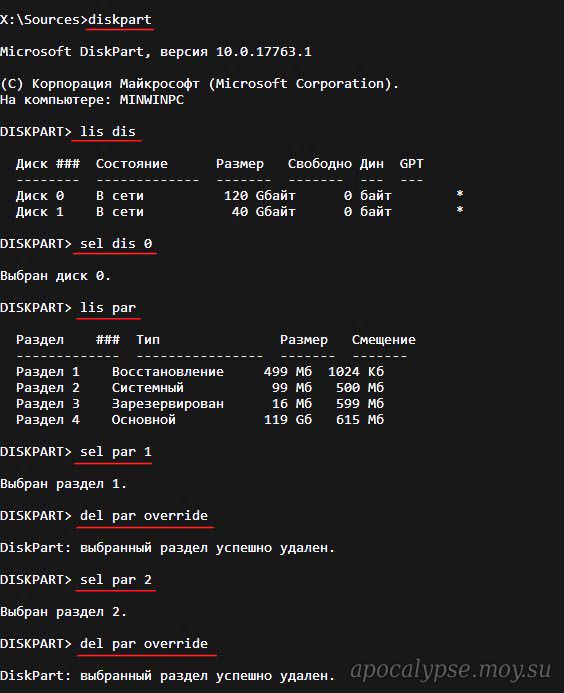Гайд по восстановлению диска через Diskpart в Windows 10
Узнайте, как восстановить поврежденный диск с использованием инструмента Diskpart в операционной системе Windows Этот руководство предоставляет подробные шаги и полезные советы, которые помогут вам вернуть диск в работоспособное состояние.

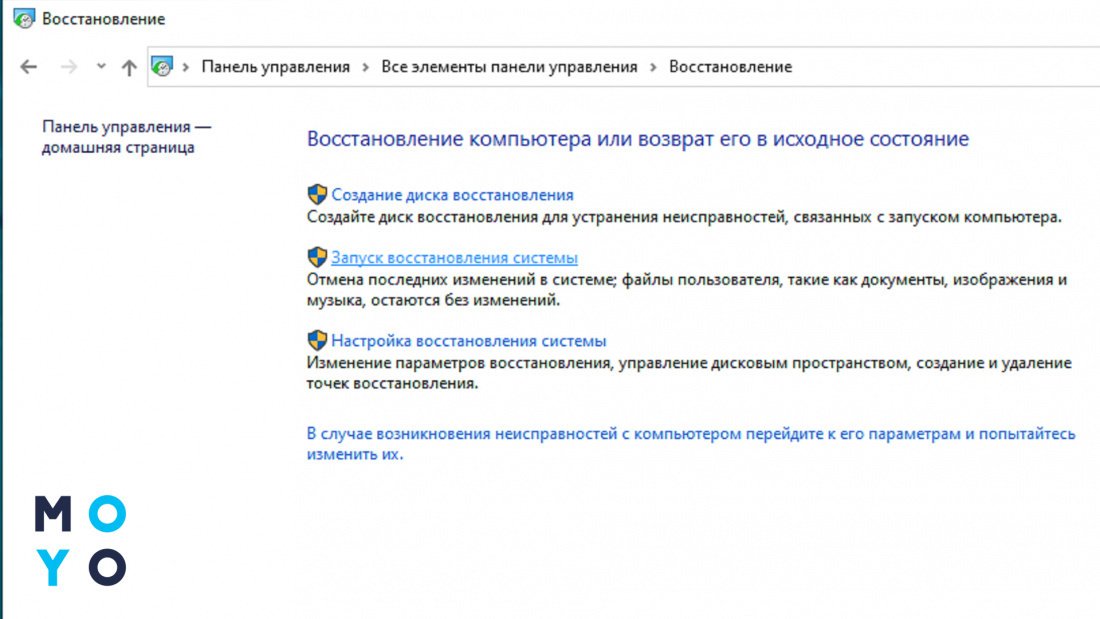
Перед запуском Diskpart рекомендуется создать резервную копию данных диска для избежания потери информации.
How to use DISKPART to clean a partition

Чтобы открыть Diskpart в Windows 10, откройте командную строку от имени администратора и введите diskpart.
How to Format a Drive using Command Prompt/Diskpart - Any Windows OS

Используйте команду list disk, чтобы просмотреть список всех доступных дисков на вашем компьютере.
CMD : Backup \u0026 Restore Windows Computer using Command prompt - NETVN
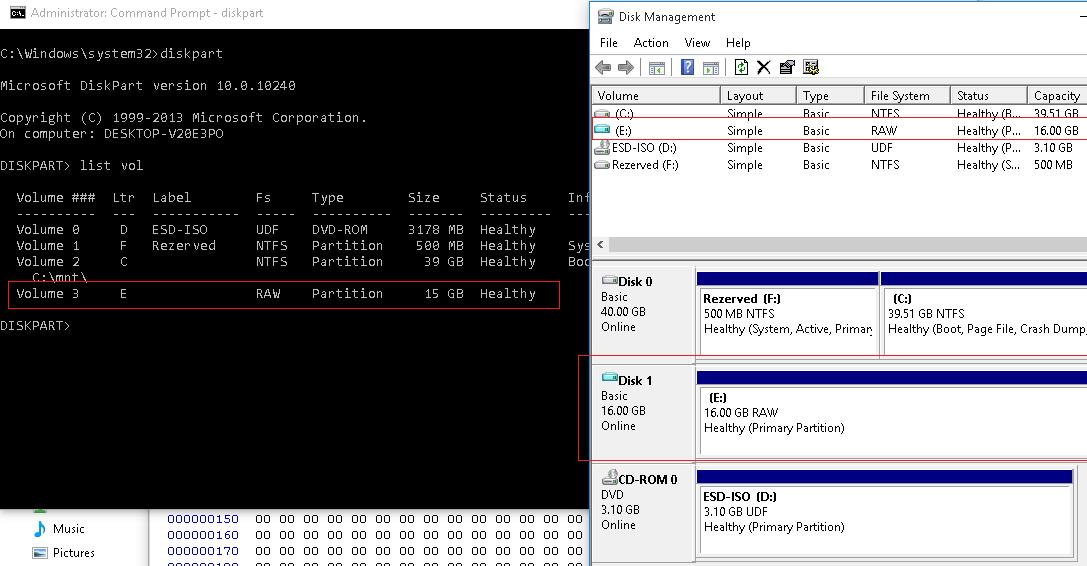

Выберите поврежденный диск с помощью команды select disk [номер диска]. Убедитесь, что выбираете правильный диск, чтобы избежать потери данных с других носителей.
Create recovery partition in Windows 10/11 UEFI
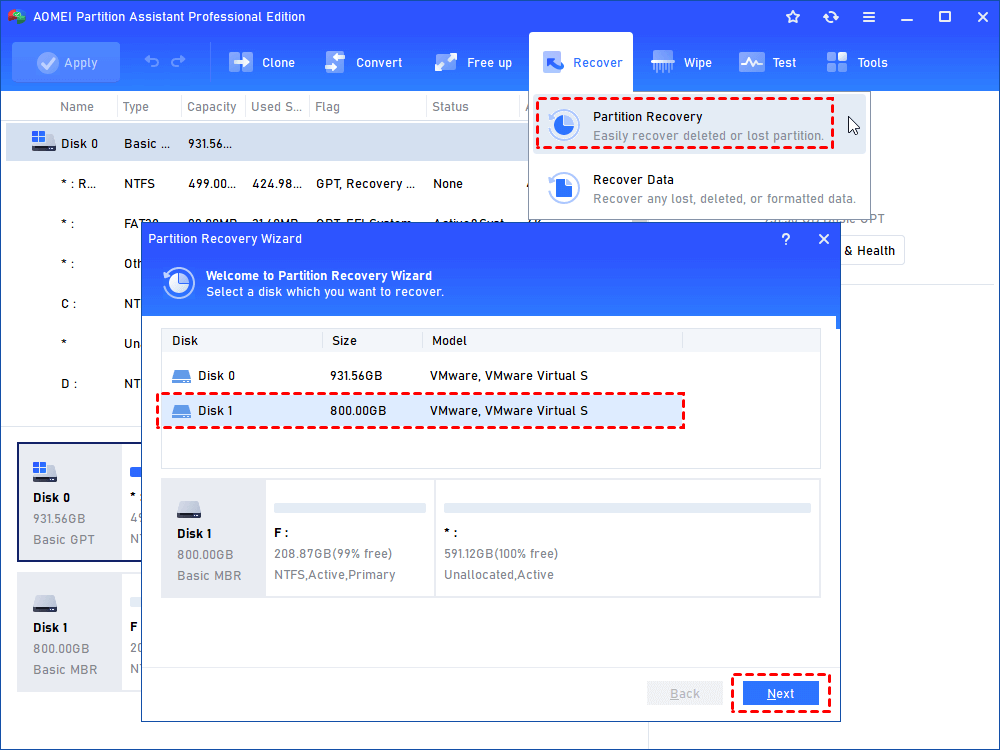
Используйте команду clean для удаления всех разделов и файлов на выбранном диске. Обратите внимание, что все данные с этого диска будут безвозвратно удалены.
How to Format Storage Device with Diskpart Utility in Windows 10
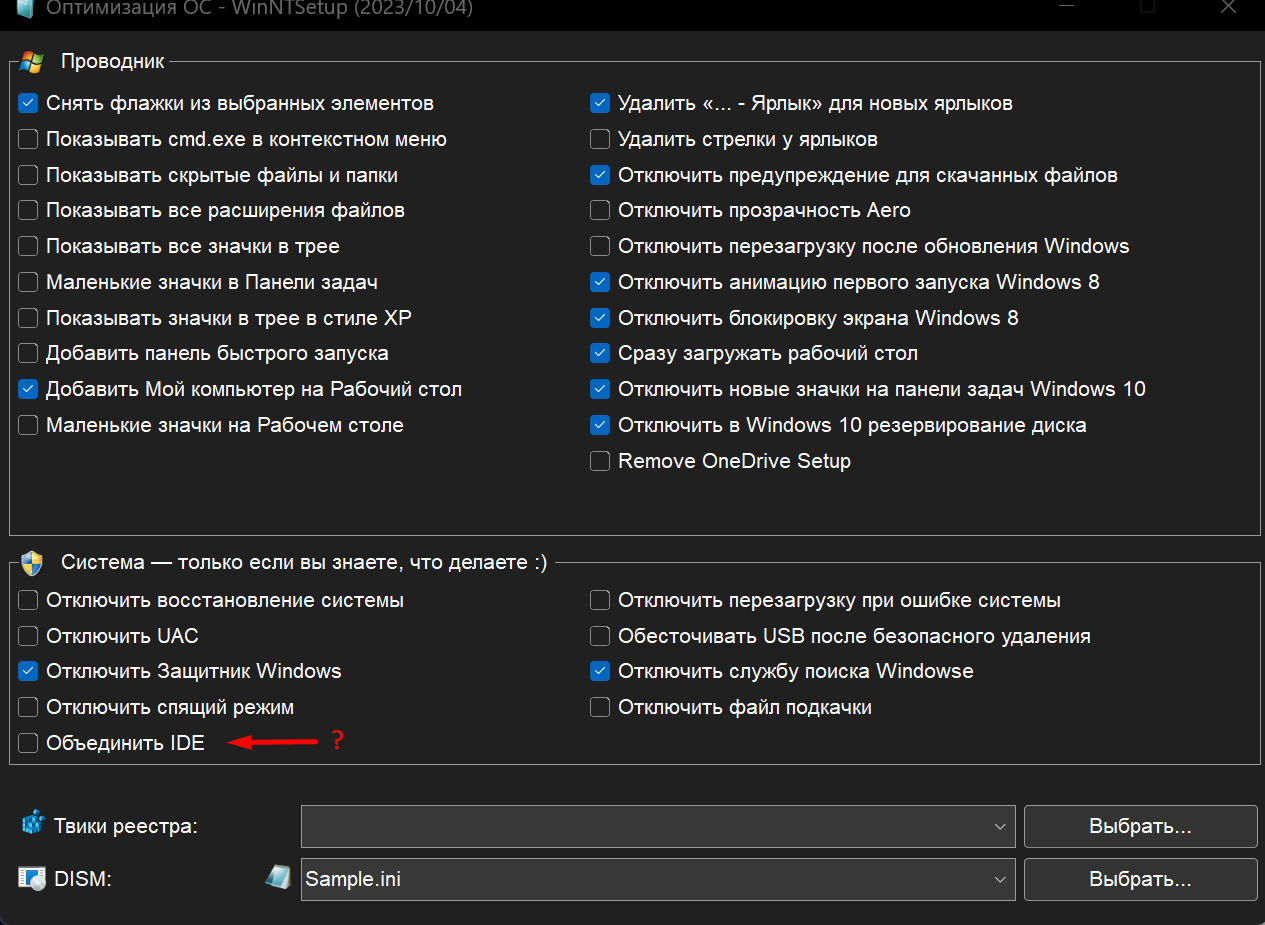
Выполните команду create partition primary для создания нового основного раздела на диске.
How to Format a Hard Drive \u0026 Delete Recovery Partitions - Windows 10 - Diskpart Delete Partition
Используйте команду format fs=ntfs quick для быстрого форматирования раздела в NTFS файловую систему.
How to Clean a Disk Using Diskpart - Windows 10 CMD

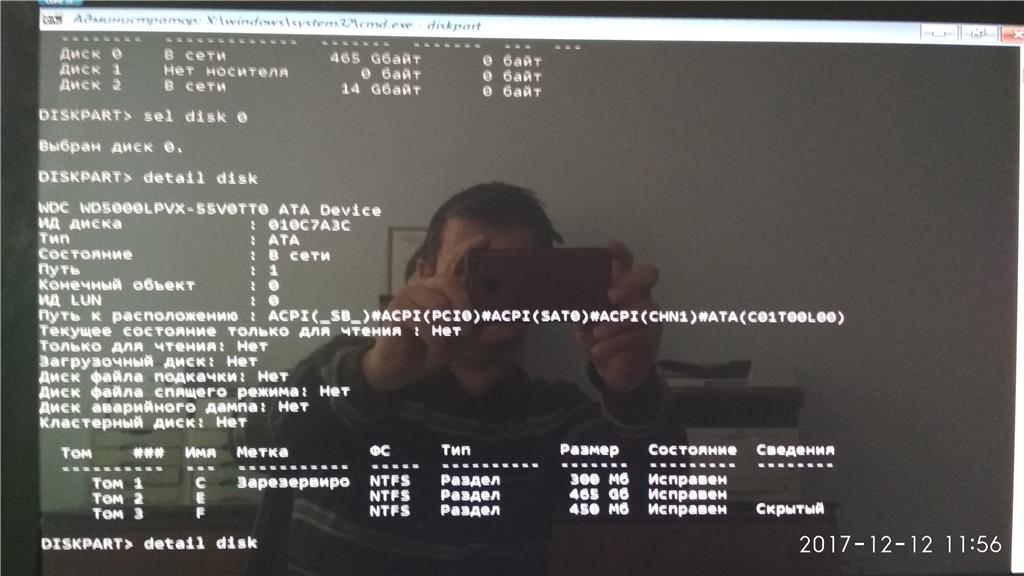
Выполните команду assign letter=[буква диска] для назначения буквы диска новому разделу.
DiskPart Windows Drive Recovery
Repair Windows Boot Partition - Includes files and partitioning
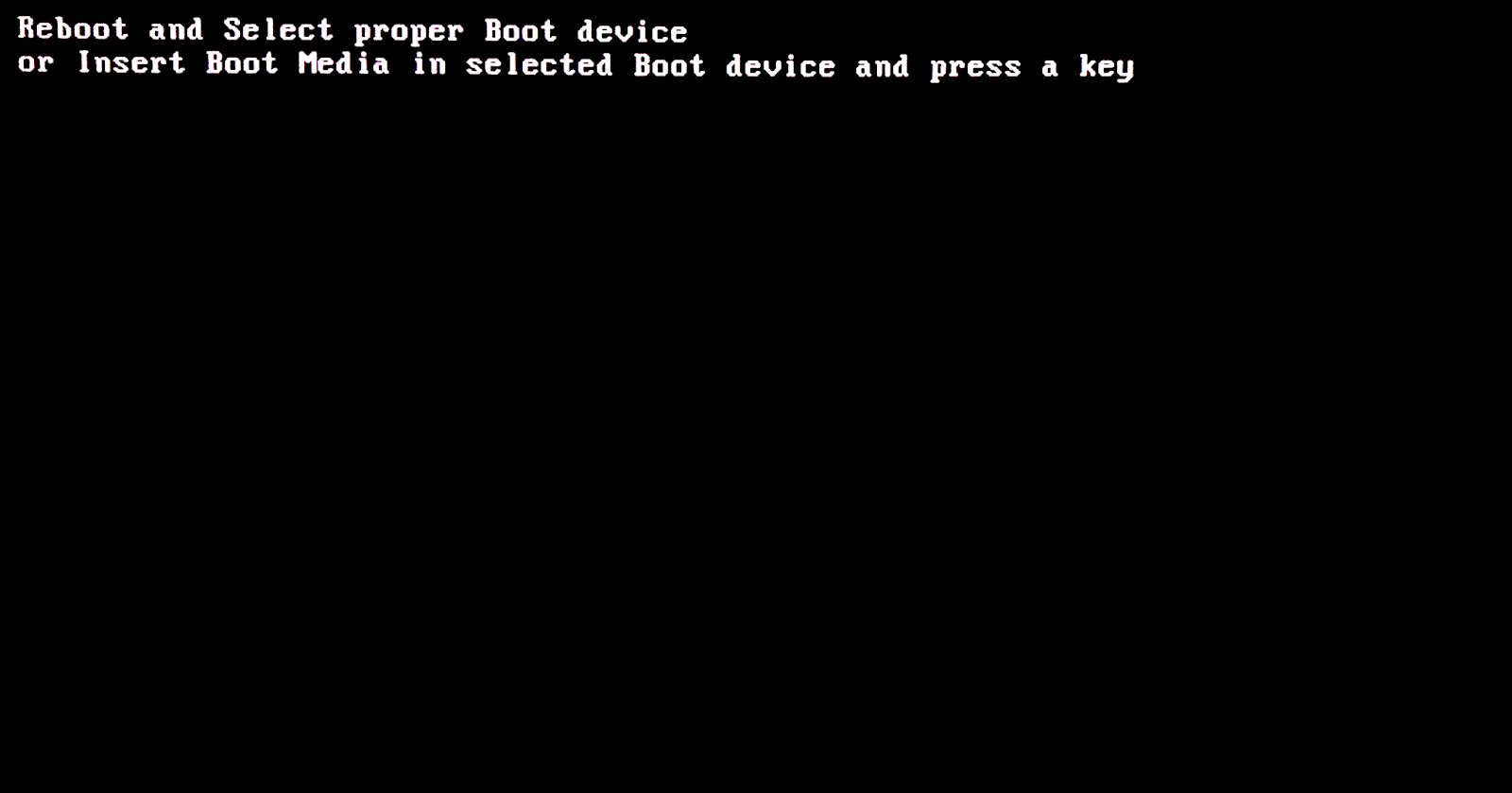
После завершения всех действий, выполните команду exit, чтобы закрыть Diskpart и вернуться к командной строке.
How to Fix Startup Repair in Windows 10 - System Reserved
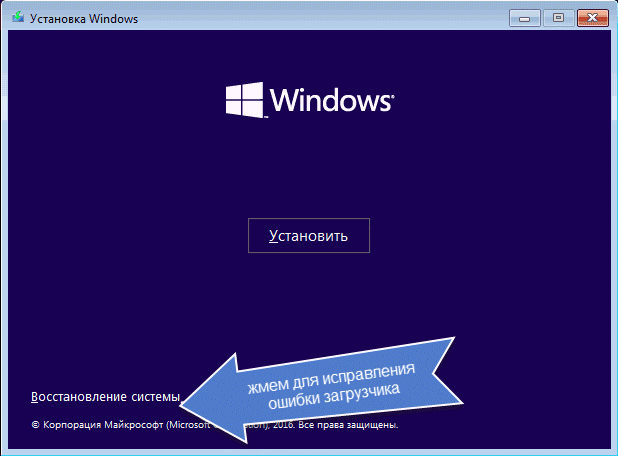
Теперь ваш поврежденный диск должен быть восстановлен и готов к использованию в операционной системе Windows 10.